仕様及び改変方法のご説明です
こんにちは、けだまびより代表のかほです。
日頃より、Fluffy’s Cafe けだまびより、並びに同BOOTH支店をご愛顧いただき誠にありがとうございます。
当ページは、けだまびよりから販売しているアバターをはじめ、けだまびよりがセットアップのお手伝いをさせていただいているアバターのコントローラーについて、機能及び設定方法の周知を目的とし作成したものです。
〇対象アバター(2025年2月時点)
けだまびよりBOOTH支店
- リナ-Lina-
- リオ-Lio-
もふもふ屋
- Chalo (シャロ)
- Noix (ノワ)
- らめんちゃん-ramenchan-
- Zil S -ジル S-
りんぐあべる
- カノン‐Kanon‐
- リーベ‐Liebe
上記アバターに実装しているコントローラーは、Bear’s Den(Pocho様)より公開されている「VRchat向けCustom Animator Controllers」(以下、「CAC」。)を参考にするとともに、同氏より助言・校正をいただきながら作成いたしました。
VRChat向けCustom Animator Controllers – ヒグマのねぐら Bear's Den – BOOTH
http://pocho.booth.pm
VRChat向けのAnimator Controllerセットです。 FX, Gesture, Base, Action, Sitting layerを含みます。 表情の操作やエモ…
けだまびより製のコントローラーは、CACの一部機能をオミットし、代わりに独自の機能を追加した構成となっています。CAC本来の機能をフルで活用したい方は、CACへの乗り換えをご検討ください。
目次
1. 特徴
当コントローラーは、正しく設定した場合、以下の特徴を有します。
- 表情同士が混ざることがありません
- まばたきが表情に混ざることがありません
- 表情毎に個別にまばたきやリップシンクの有無を設定できます
- 表情を指定する方式を、右手優先/左手優先から選択できます
- フルトラ時にVRC_Station(いわゆるSit判定)に座った場合、フルトラ動作を優先します
- フルトラ時に座ったり、寝転んだりした場合、移動時に歩行アニメーションを再生せずフルトラ動作を優先します
- 立っている際のAFKモーションと、VRC_Stationに座っている際のAFKモーションを個別に設定できます
2. 機能説明(Expression Menu)
けだまびより製のコントローラーは、「表情設定」、「ツール」、「基本設定」の3種のベース項目、及び衣装の着脱などのアバター固有項目で構成されています。ベース項目についてはアバターに依らずほぼ共通の仕様となっています。
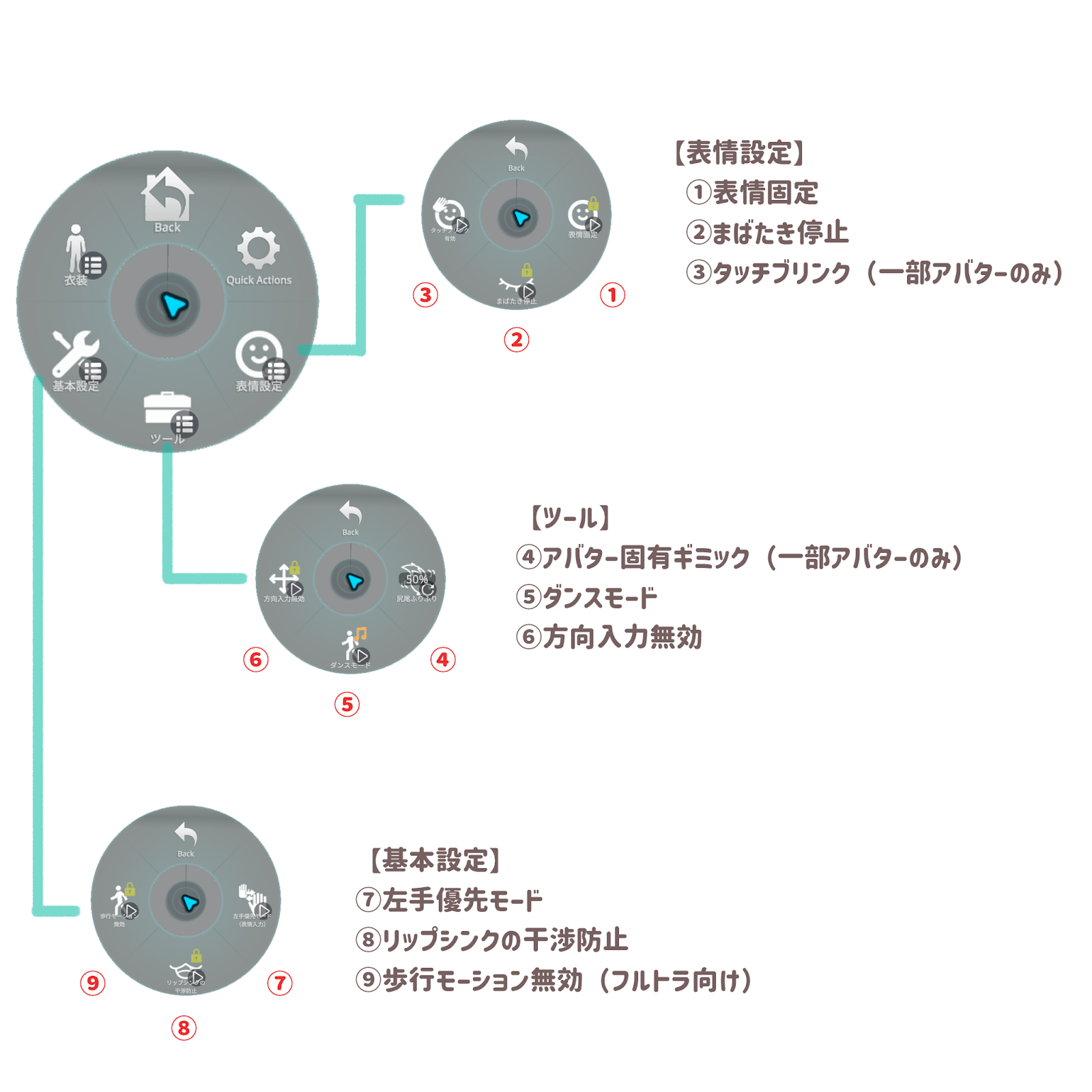
※ 2024年11月以降公開のアバターでは、「リップシンクの干渉防止」機能が廃止されています。
2.1. 表情設定
| アイコン | 概要 |
|---|---|
 |
【表情固定】Expression Menu「表情設定」→「表情固定」を押下することで、アバターの表情を現在の状態で固定します。 ※Expression Menuを操作する(トリガーに触れる)都合上、一部のハンドサインでは表情を固定することが難しいため、VRCのジェスチャーロック機能等との併用を推奨します。 |
 |
【まばたき停止】Expression Menu「表情設定」→「まばたき停止」を押下することで、アバターのまばたきを無効にすることができます。 撮影時などのまばたきが邪魔になる可能性がある場合にご利用ください。 |
 |
【タッチブリンク有効】 ※一部アバターのみ当設定項目が付属しているアバターは、頭に触れると目をつぶるようになっています。 Expression Menu「表情設定」→「タッチブリンク有効」を押下することで、有効/無効を切り替えることができます。 |
2.2. ツール
| アイコン | 概要 |
|---|---|
| – |
【アバター固有ギミック】 ※一部アバターのみアバターによっては、ツールの1スロット目に固有のギミックを設定していますので、お好みに合わせてご利用ください。 例)リナの尻尾コントロール、シャロの尻尾切り替え等 |
 |
【ダンスモード】VRC内のダンスギミックのうち、表情にも影響するもの(いわゆるMMDワールド等)でも正常に表情が動作するようになります。 Expression Menu「ツール」→「ダンスモード」を押下することで、有効/無効を切り替えることができます。(有効にした状態で、VRC_Stationに乗った場合のみ機能します) ※現在、VRC内で公開されているMMDワールドは、多くが楽曲、モーションの利用規約に反しているおそれがあります。当該ワールドの利用は自己責任でお願いします。 ※本機能が有効になっている間は、FXレイヤーが無効化されます。そのため、他のギミックや服の切り替え等は正常に動作しなくなりますのでご注意ください。 |
 |
【方向入力無効】Expression Menu「ツール」→「方向入力無効」を押下することで、スティック入力によるアバターの移動や回転、ジャンプを無効にすることができます。 |
2.3. 基本設定
| アイコン | 概要 |
|---|---|
 |
【左手優先モード】ハンドサインで表情を選択する方式を切り替えることができます。 デフォルトは右手優先モードになっており、Expression Menu「基本設定」→「左手優先モード」を押下することで切り替えることができます。 |
 |
【リップシンクの干渉防止】 ※旧機能表情アニメーションとリップシンクが干渉し表情が破綻してしまうことを防ぐため、発話中(リップシンク動作中)の表情遷移を制限します。 ※本機能は、VRCのアップデートにより不要となったため、2024年11月以降に公開したアバターには含まれていません。 |
 |
【歩行モーション無効】 ※フルトラ向けフルトラで立っている時にスティック操作による移動を行った場合、歩行アニメーション再生するかフルトラ動作を優先するかを切り替えることができます。 ※3点トラッキング、デスクトップに対しては効果はありません。また、VRC内の設定で「FBT Locomotion Animation」をオフにしている場合は、本設定に依らずフルトラ動作が優先されます。 |
 |
【コンタクトでの表情固定】 ※新機能両手を頭の上(おでこ)に置き、2秒間保持することでアバターの表情を現在の状態で固定します。解除する際は同様に両手を2秒間頭の上に置いてください。固定/解除切り替え時にローカルで通知音が鳴るようになっています。 表情設定メニュー内の表情固定のみでは不便だなと感じる方は、こちらの機能との併用を推奨します。 ※本機能は、2024年11月以降に公開されたアバターから導入されています。 |
3. 改変方法(Animator Controller)
当コントローラーはBase、Action、Gesture、FX、Sitting layerのセットで使用することを想定して設計されており、一部を別のコントローラーに差し替えた場合の正常な動作は保証できません。コントローラーそのものの差し替えを行う場合は、事前にコントローラーの仕組みを把握したうえで行ってください。
本項では、アニメーションやアニメーターの編集のみで完結する基本的な改変方法について記載しています。
3.1. デフォルト表情の変更
- Scene上に配置したアバターのBodyのBlendShapesを編集し、好みの表情に変更してください。
- 編集したBlendShapesの値をデフォルト表情用アニメーション「○○(アバター名)_Default」に転記してください。
- (アバター名/Controllers/Animation/Facial/Others内に入っています)
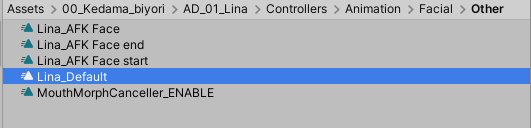

[目を細めるなどの改変をした場合]
- BlendShapesの「まばたき」を100にした際に表情が破綻しないか確認してください。
- 許容できないほど破綻する場合は、まばたき用アニメーション「○○(アバター名)_Blink_Both」の値を調整してください
- (アバター名/Controllers/Animation/Blink内に入っています)
3.2. 表情アニメーションの変更
- BodyのBlendShapesを編集し、好みの表情を作成してください。
- 既存の表情アニメーションをコピーし、そこに編集したBlendShapesを転記してください。
- (アバター名/Controllers/Animation/Facial内に入っています)
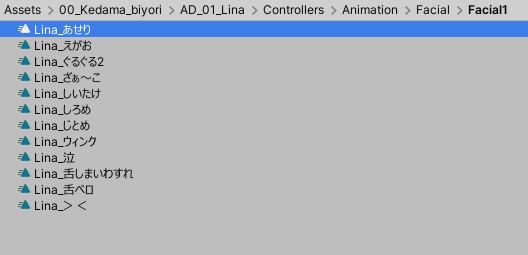
- FXを開き、作成した表情アニメーションを、FACE EMOTE PLAYER内の任意のStateにセットします(下図③-1~③-3)。
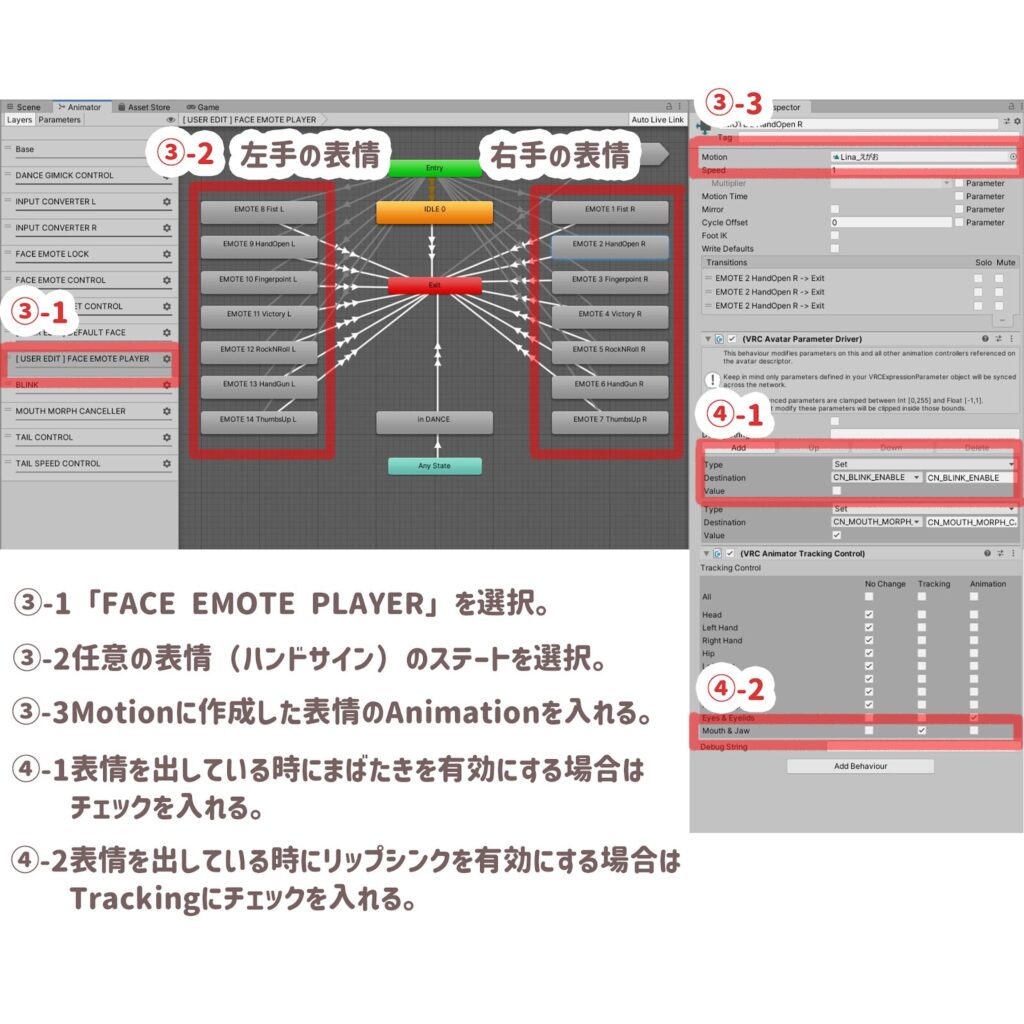
- 各Stateにセットした表情に合わせて、各パラメータを設定してください。
- まばたきをしてもよい表情:CN_BLINK_ENABLEにチェック(上図④-1)
- リップシンクさせる表情:Mouth & JawをTrackingにチェック(上図④-2)
- リップシンクさせない表情:Mouth & JawをAnimationにチェック(上図④-2)
3.3. ハンドサインの変更
- ハンドサイン用アニメーションを開き、プレビュー画面を確認しながら各関節の角度をお好きな値に調整してください。
- (アバター名/Controllers/Animation/Hand内に入っています)
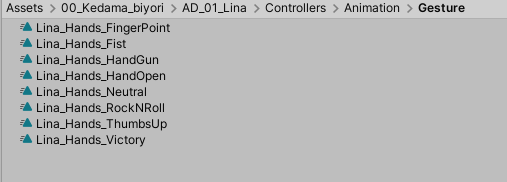
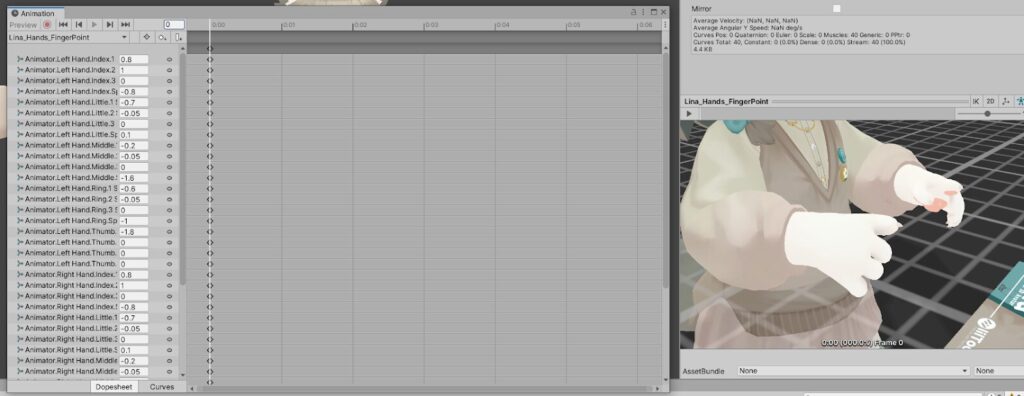
その他の改変(立ポーズや座りポーズの変更、AFKの変更)などは若干難易度が上がるため、Animatorの編集に慣れてきたら、各自でBASEやACTIONの中身に触れてみてください。
けだまびよりでは、原則としてアバターのアップロードや改変のサポートは行っておりません。ただし、当コントローラーの使用方法や編集方法について不明点があった場合に限り、可能な範囲で対応をいたします。
Fluffy’s Cafe けだまびよりでは、より良い製品を展開できるよう、今後とも努力してまいります。
今後とも変わらぬご愛顧のほど、どうぞよろしくお願いいたします。
※迷惑メール対策のため、X(旧Twitter)のDMは認証済みアカウント以外からのメールはお受けしておりません。DMが使用できない方は、公式HPのお問合せフォームをご利用ください。
文責:かほ
